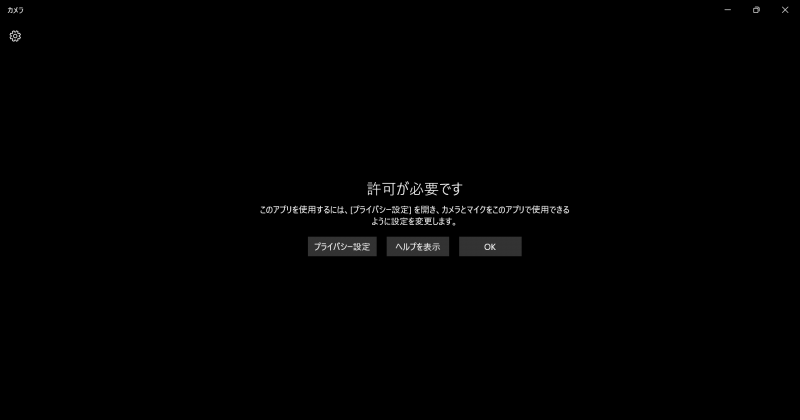ブログ
A4モノクロレーザー複合機Canon Satera MF288dwの接続設定の案件で、各種ドライバとツール類のインストールを行い、早速テスト印刷まで済ませて、PCからスキャンを実施したところ、「スキャナー本体と通信できません。」とエラーメッセージが表示されました。
パソコンや複合機の電源の入り切りを行ってみる等しましたが改善しません。
ネットで調べるとメーカーホームページに【Satera MFP】MF Scan Utility でスキャンできない-Windows11 24H2-という記事が見つかります。
パソコンや複合機の電源の入り切りを行ってみる等しましたが改善しません。
ネットで調べるとメーカーホームページに【Satera MFP】MF Scan Utility でスキャンできない-Windows11 24H2-という記事が見つかります。
MINISFORUMというメーカーのミニPCが、コスパにとても優れていて使用してみました。
VESAマウントポートが付いているディスプレイに取り付けられ、机の上がスッキリします。
ケーブル類をできるだけ接続したくなかったので、Bluetoothのキーボードとマウスをセットしてみたら、さらにスッキリしました。
VESAマウントポートが付いているディスプレイに取り付けられ、机の上がスッキリします。
ケーブル類をできるだけ接続したくなかったので、Bluetoothのキーボードとマウスをセットしてみたら、さらにスッキリしました。
Windows11の初期セットアップは、インターネット接続の上、Microsoftアカウントでのサインインを強制されてしまうのですが、どうしてもローカルアカウントで設定したいということで、裏技的に途中までインターネット接続しておき、Microsoftアカウントのサインイン画面が出たところでLANケーブルを抜くと、ローカルアカウントでのセットアップができるようになります。
Windows10からWindows11にアップグレードしたパソコンで、ある日Webカメラを使う用件ができたため、OS標準装備のカメラアプリを起動させたところ、画像が表示されずに「許可が必要です」とエラー画面が表示されるようになっていました。
Googleで検索をして検索結果のリンクをクリックすると、「接続がプライベートではありません」と表示されてしまうとのことで、当該のパソコンを調べてみました。